Windows-fel 1935 är en generisk felkod som täcker en rad möjliga problem. Ändå faller alla dessa problem i samma kategori. När du får Windows-fel 1935 när du installerar ett program på din dator, kunde ett eller flera krav för att köra appen inte användas. Programinstallatören eller Windows kände igen problemet som hindrar att programmet installeras och körs korrekt och stoppade sedan installationen.
Vad orsakar fel 1935?
Det finns inte en orsak till felet 1935. Det finns flera systemkomponenter som många program litar på för att fungera i Windows. Om någon av dessa komponenter fungerar felaktigt, saknas eller är föråldrad finns det en god chans att du ser fel 1935. Du kan också stöta på felet när en komponent kommer i konflikt med ett program på datorn.
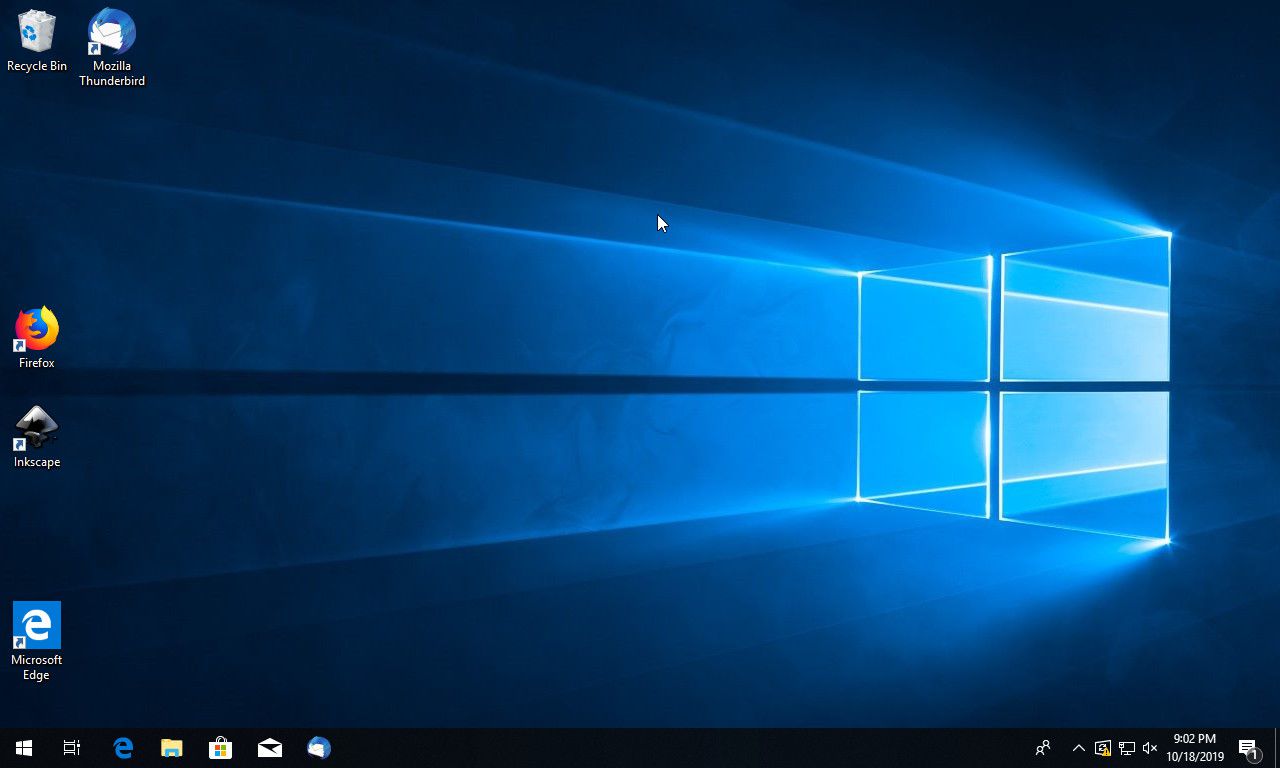
Hur man löser fel 1935
Att arbeta igenom potentiella korrigeringar, som börjar med de som löser de mest sannolika orsakerna, är ett effektivt sätt att felsöka och lösa Windows-fel 1935.
-
Installera Windows-uppdateringar. Börja med att köra en Windows Update på systemet för att se till att allt du har är helt uppdaterat.
-
Reparera .NET-ramverket. Många program använder Microsoft .NET-ramverket. När det finns ett problem med det finns det en god chans att problemet kommer att påverka andra applikationer.
-
Installera eller uppdatera den senaste omfördelningsbara Microsoft Visual C ++. Spel och andra applikationer som har 3D-grafik kräver ytterligare komponenter som drivrutiner och Microsoft Visual C ++.
-
Kör installationsprogrammet i kompatibilitetsläge. Ibland, särskilt med äldre applikationer, måste du arbeta i Windows-kompatibilitetsläge. Använd kompatibilitetsläge för att se om fel 1935 kommer från ett kompatibilitetsproblem.
-
Aktivera installationen av Windows-moduler. Det finns en chans att installationsmodulen för Windows-moduler inte körs på systemet. Eftersom den hanterar installation av systemmoduler från applikationer, utan att den körs, finns det en risk att viktiga komponenter inte installeras.
-
Kontrollera Windows-registret. Det kan finnas ett problem i Windows-registret. Ibland raderas inte poster och orsakar konflikter nästa gång en applikation skriver till registret. För att ta bort dessa felaktiga poster manuellt för att få saker tillbaka på rätt spår, tryck på Windows + R att öppna run dialogrutan och ange sedan Regedit. Navigera till HKEY_LOCAL_MACHINE > PROGRAMVARA > Microsoft. Lokalisera office, avlägsna OfficeSoftwareProtectionPlatformstarta om datorn och installera sedan uppdateringen.
